
Análise do MiniTool Mobile Recovery para Android : É gratuito e seguro? [Guia e alternativa]

Sejam fotos preciosas, contatos essenciais ou documentos vitais, a perda de dados de um dispositivo Android é algo que ninguém quer experimentar. Felizmente, existem ferramentas projetadas para ajudar a recuperar arquivos perdidos de dispositivos Android , e uma das opções mais populares é o MiniTool Mobile Recovery para Android .
Mas será que é realmente gratuito? E, mais importante, é seguro de usar? Nesta análise abrangente, exploraremos tudo o que você precisa saber sobre o MiniTool Mobile Recovery para Android , incluindo seus recursos, preços, aspectos de segurança e algumas alternativas práticas.
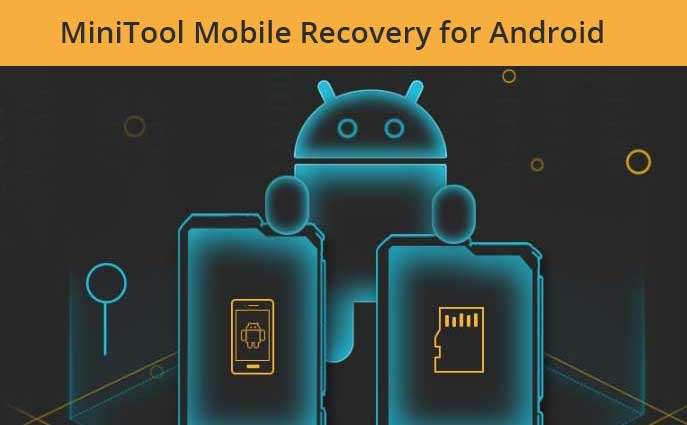
O MiniTool Mobile Recovery para Android é um software especializado em recuperação de dados, desenvolvido para ajudar usuários a recuperar arquivos perdidos ou excluídos de dispositivos Android . Seja por exclusão acidental, formatação, ataque de vírus ou falha do sistema , fotos, mensagens, contatos, vídeos ou outros arquivos importantes perdidos, esta ferramenta promete ajudar você a recuperá-los com facilidade.
Ele é conhecido por sua interface amigável e versão gratuita que permite aos usuários recuperar dados limitados, o que o torna uma escolha popular para usuários Android que enfrentam perda de dados.
Um dos aspectos exclusivos deste software é a capacidade de recuperar arquivos mesmo em casos em que o dispositivo não esteja mais funcionando corretamente. Se o seu telefone travou ou está preso em um loop de inicialização, o MiniTool Mobile Recovery para Android ainda pode tentar recuperar seus dados, desde que o dispositivo possa ser detectado por um computador.
Sim, o MiniTool Mobile Recovery para Android oferece uma versão gratuita, MAS é importante entender suas limitações.
A versão gratuita permite que os usuários recuperem até 10 arquivos de qualquer tipo, tornando-a adequada para cenários de pequenas perdas de dados. No entanto, se você precisar recuperar um grande número de arquivos ou precisar de recursos mais avançados, precisará atualizar para a versão paga. A versão gratuita é particularmente útil para usuários que excluíram acidentalmente um pequeno número de arquivos e precisam de uma solução rápida e gratuita.

A versão paga oferece opções de recuperação mais abrangentes:
Esses planos de preços atendem a diferentes necessidades, desde uso pessoal até cenários profissionais de recuperação de dados. Por exemplo, se você gerencia vários dispositivos em um ambiente empresarial, a Licença Empresarial pode ser mais econômica, oferecendo suporte para vários dispositivos Android em uma única licença.
A segurança é um fator crucial na escolha de um software de recuperação de dados. O MiniTool Mobile Recovery para Android é considerado seguro, pois foi desenvolvido por uma empresa conceituada, conhecida por sua gama de ferramentas de recuperação e gerenciamento de dados Android .
O software não contém malware ou adware e opera em modo somente leitura, garantindo que nenhum dado seja sobrescrito durante o processo de recuperação. No entanto, como acontece com qualquer ferramenta de recuperação de dados, é sempre recomendável baixar o software do site oficial para evitar versões adulteradas.
Além disso, o forte foco da MiniTool na privacidade do usuário garante que seus dados permaneçam confidenciais durante todo o processo de recuperação. Isso é particularmente importante para usuários que recuperam informações confidenciais, como fotos pessoais ou documentos comerciais.
Usar o MiniTool Mobile Recovery para Android é simples. Aqui está um guia passo a passo:
Etapa 1. Baixe e instale: Baixe o software do site oficial do MiniTool e instale-o no seu computador.
Passo 2. Conecte seu dispositivo Android : Use um cabo USB para conectar seu dispositivo Android ao computador. Certifique-se de que a depuração USB esteja habilitada no seu dispositivo.
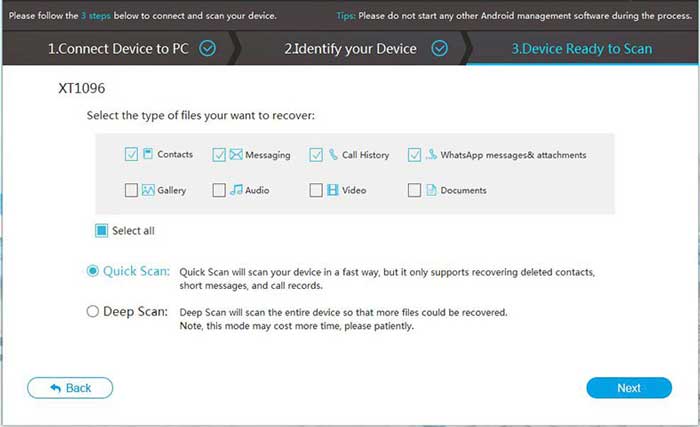
Etapa 3. Selecione o modo de recuperação: escolha entre "Recuperar do telefone" ou "Recuperar do cartão SD", dependendo de onde os dados perdidos foram armazenados.

Passo 4. Procure por dados perdidos: Clique no botão "Avançar" para iniciar o processo de verificação. O software começará a procurar por arquivos perdidos no seu dispositivo Android .
Etapa 5. Visualizar e recuperar: quando a verificação estiver concluída, visualize os arquivos recuperáveis, selecione aqueles que deseja recuperar e clique em "Recuperar" para salvá-los no seu computador.
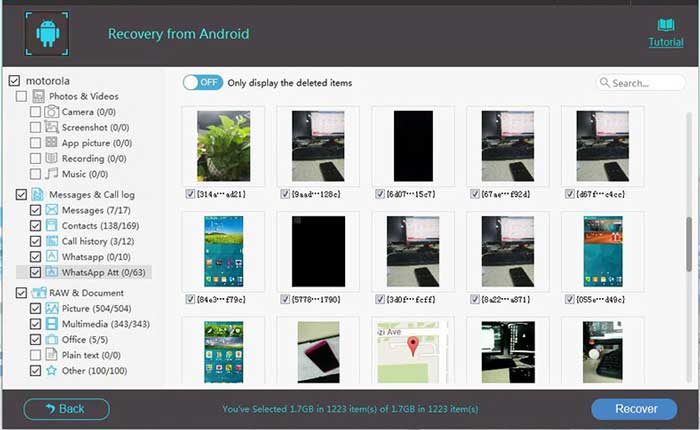
Vale ressaltar que o processo de verificação pode levar algum tempo, dependendo da quantidade de dados armazenados no seu dispositivo. Para uma recuperação mais rápida, feche outros aplicativos no seu computador para permitir que o MiniTool use mais recursos do sistema.
Para quem está considerando o software, é aconselhável experimentar a versão gratuita primeiro para avaliar se a velocidade de digitalização e os recursos de recuperação atendem às suas expectativas. Se achar o processo lento ou os resultados insuficientes, pode valer a pena explorar outras alternativas.
Embora o MiniTool Mobile Recovery para Android ofereça uma solução confiável para recuperação de dados, pode não ser a melhor opção para todos, especialmente devido às suas limitações. Coolmuster Lab.Fone for Android é uma alternativa poderosa que oferece recursos mais abrangentes e melhor desempenho.
Além disso, o Lab.Fone para Android oferece um serviço de suporte ao cliente robusto, garantindo que quaisquer problemas que você encontrar sejam resolvidos prontamente. Seja para recuperar dados de um telefone que ainda está funcionando ou de um que está gravemente danificado, esta alternativa oferece uma solução confiável.
Aqui está o tutorial em vídeo sobre como recuperar arquivos excluídos de um telefone e tablet Android com Coolmuster :
01 Conecte seu dispositivo Android ao PC usando um cabo USB e ative o modo de depuração. Em seguida, selecione os tipos de dados que deseja recuperar e toque em "Avançar".

02 Selecione a opção "Verificação Rápida" ou "Verificação Profunda" e clique no botão "Continuar" para iniciar a verificação dos seus arquivos. Se solicitado, você precisa fazer o root no seu dispositivo antes da verificação.

03 Todos os arquivos disponíveis e excluídos serão exibidos após a conclusão do processo de digitalização. Marque os arquivos desejados, clique no botão "Recuperar" e todos os arquivos selecionados serão salvos no seu computador no formato e qualidade originais.

1. O MiniTool Mobile Recovery para Android é o mesmo que o MiniTool Power Data Recovery e o MiniTool Photo Recovery?
Não, embora as três sejam ferramentas de recuperação de dados desenvolvidas pela MiniTool, elas atendem a propósitos diferentes. O MiniTool Mobile Recovery para Android é específico para dispositivos Android , o MiniTool Power Data Recovery é para recuperação geral de dados em PCs e o MiniTool Photo Recovery se concentra na recuperação de fotos perdidas ou excluídas.
2 Qual é o melhor software gratuito de recuperação de dados Android ?
Existem diversas ferramentas gratuitas de recuperação de dados Android disponíveis, mas a melhor opção depende das suas necessidades específicas. Se você busca uma recuperação completa sem limitações significativas, Coolmuster Lab.Fone for Android é altamente recomendado devido ao seu amplo conjunto de recursos e facilidade de uso.
3. Como posso recuperar arquivos excluídos permanentemente de um telefone Android gratuitamente?
Para recuperar arquivos excluídos permanentemente, você pode usar a versão gratuita de ferramentas como o MiniTool Mobile Recovery para Android , mas lembre-se das limitações na recuperação de dados. Se precisar recuperar um grande volume de arquivos, considere atualizar para a versão paga ou usar uma alternativa mais poderosa, como Coolmuster Lab.Fone for Android .
4. Como posso recuperar dados do Android sem um backup?
Se você não tiver um backup, pode usar ferramentas de recuperação de dados como o MiniTool Mobile Recovery para Android ou Coolmuster Lab.Fone for Android . Essas ferramentas podem ajudar você a escanear e recuperar dados perdidos do seu dispositivo Android , mesmo sem um backup prévio.
O MiniTool Mobile Recovery para Android é uma opção confiável para recuperar dados perdidos de dispositivos Android , especialmente para usuários que precisam recuperar apenas alguns arquivos. No entanto, se você precisa de recursos mais avançados, uma taxa de sucesso maior ou uma verificação mais rápida, Coolmuster Lab.Fone for Android é uma alternativa superior.
Considere sempre suas necessidades específicas de recuperação de dados e os recursos da ferramenta antes de fazer uma escolha. Além disso, é sempre uma boa prática fazer backups regulares dos seus dados Android para evitar perdas futuras.
Artigos relacionados:
Técnicas para recuperar dados de um telefone que não liga
Recuperação de contatos Android : como restaurar contatos excluídos no Android
Análise do Jihosoft Android Phone Recovery [Atualizado em 2025]
Análise do FonePaw Data Recovery: recursos, prós e contras e preços

 Android Recuperação
Android Recuperação
 Análise do MiniTool Mobile Recovery para Android : É gratuito e seguro? [Guia e alternativa]
Análise do MiniTool Mobile Recovery para Android : É gratuito e seguro? [Guia e alternativa]





